
Alguns sites, jogos on-line e serviços fornecem a possibilidade de comunicação de voz e nos mecanismos de pesquisa do Google e Yandex, você pode expressar suas solicitações. Mas tudo isso é possível apenas se o navegador da Web usar o uso de um microfone para um site ou sistema específico, e ele estiver ativado. Sobre como realizar a ação necessária para isso em Yandex.browser, será informada em nosso artigo atual.
Ativação de microfone no navegador Yandex
Antes de mudar para a inclusão do microfone em um navegador da Web, você deve se certificar de que ele está conectado corretamente ao computador, é configurado e, em geral, funciona normalmente no ambiente do sistema operacional. Para ajudá-lo, você será ajudado pelas referências abaixo da gestão, continuaremos a considerar todas as opções possíveis para resolver o problema expressa no tópico do artigo.
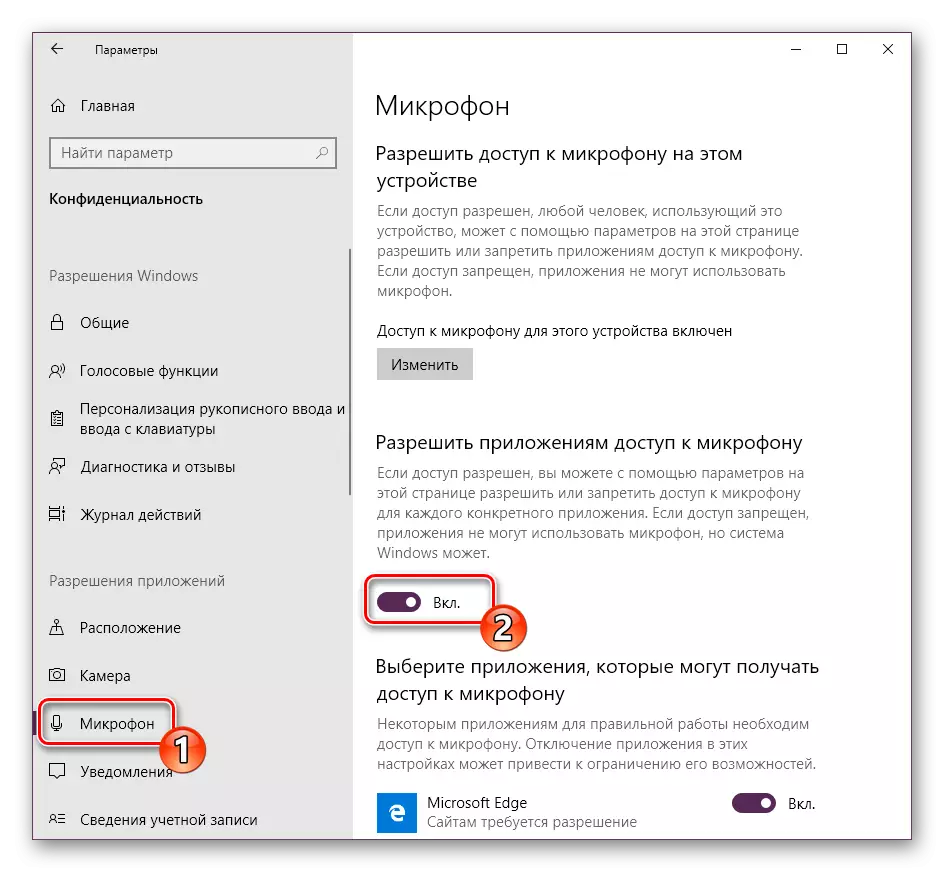
Leia mais: Verificando o microfone no Windows 7 e no Windows 10
Opção 1: Ativação a pedido
Na maioria das vezes, os sites que fornecem a capacidade de usar o microfone para se comunicar, é automaticamente proposto para fornecer permissão para usá-lo e, se necessário, executar sua inclusão. Diretamente em yandex.browser parece que esta:Ou seja, tudo o que é necessário de você é usar o botão de chamada de microfone (Inicie a chamada, solicitação de voz, etc.) e, em seguida, pressione a janela pop-up "Permitir" depois disso. Isso será necessário apenas se você decidir usar o dispositivo de entrada de voz pela primeira vez em um site específico. Assim, você imediatamente ativar seu trabalho e você pode prosseguir para a conversa.
Opção 2: Configurações do programa
Se tudo foi feito tão simples, como no caso acima, este artigo, como em geral, um interesse tão alto no tópico não seria. Nem sempre, um ou outro serviço da Web solicita permissão para usar o microfone e / ou começa a "ouvir" após a inclusão. A operação de dispositivo de entrada de voz pode ser proibida ou desativada nas configurações do navegador da Web, tanto para todos os sites quanto para específicos ou alguns. Consequentemente, deve ser ativado. Para fazer isso, siga estas etapas:
- Abra o menu do navegador da Web clicando no botão esquerdo do mouse em três tiras horizontais no canto superior direito e selecione "Configurações".
- No menu lateral, vá para as guias do site e, nele, clique no link "Configurações do site avançado" na imagem abaixo.
- Percorra a lista de parâmetros disponíveis para as opções "Acesso a microfone" e verifique se a lista de dispositivos é selecionada, que você planeja usar para comunicação de voz. Caso contrário, selecione-o na lista suspensa.

Tendo feito isso, instale o marcador oposto ao item "Solicitar permissão (recomendado)", se ele foi previamente definido como "Proibido".
- Agora vá para o site para o qual você precisava ligar o microfone e usar a função de sua chamada. Na janela pop-up, clique no botão Permitir, após o qual o dispositivo será ativado e pronto para funcionar.
- Além disso: Na subseção "Configurações avançadas do site" yandex.bauser (especificamente em um microfone dedicado ao microfone, que é mostrado em imagens do terceiro item), você pode ver uma lista de sites que podem acessar o microfone ou negado - para este Existem abas apropriadas. Se qualquer serviço da Web se recusar a trabalhar com um dispositivo de entrada de voz, é bem possível que você já proibiu isso para fazer isso, por isso, se necessário, simplesmente excluí-lo da lista "Proibido" clicando na captura de tela abaixo abaixo.
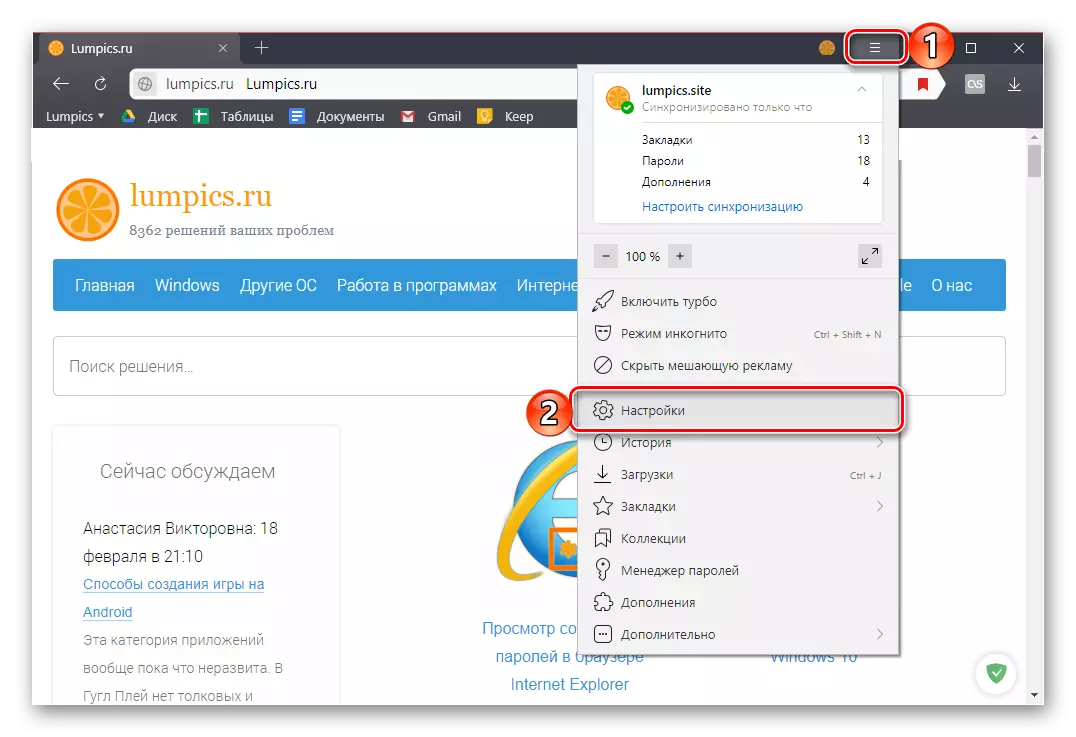
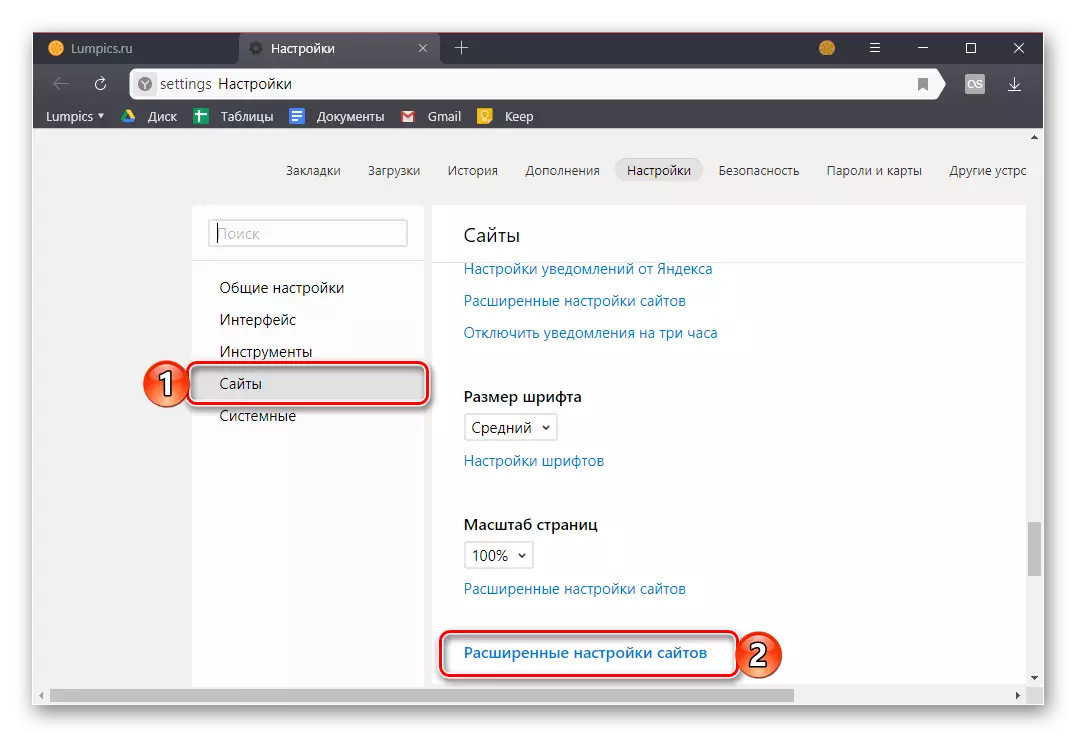
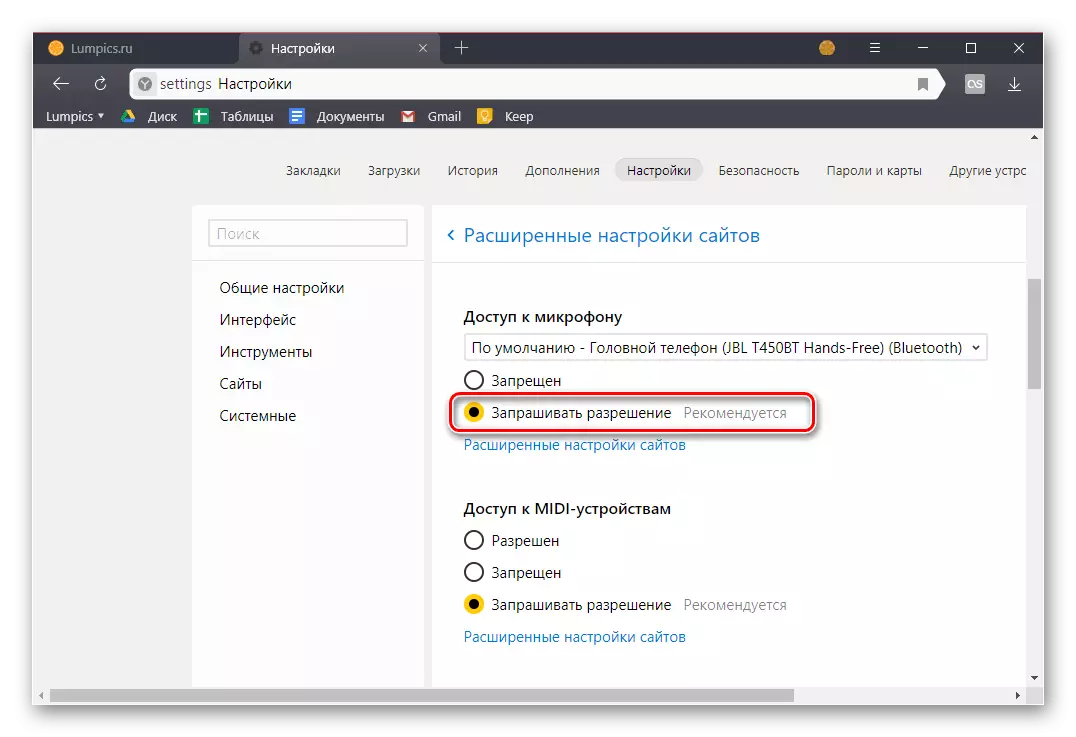
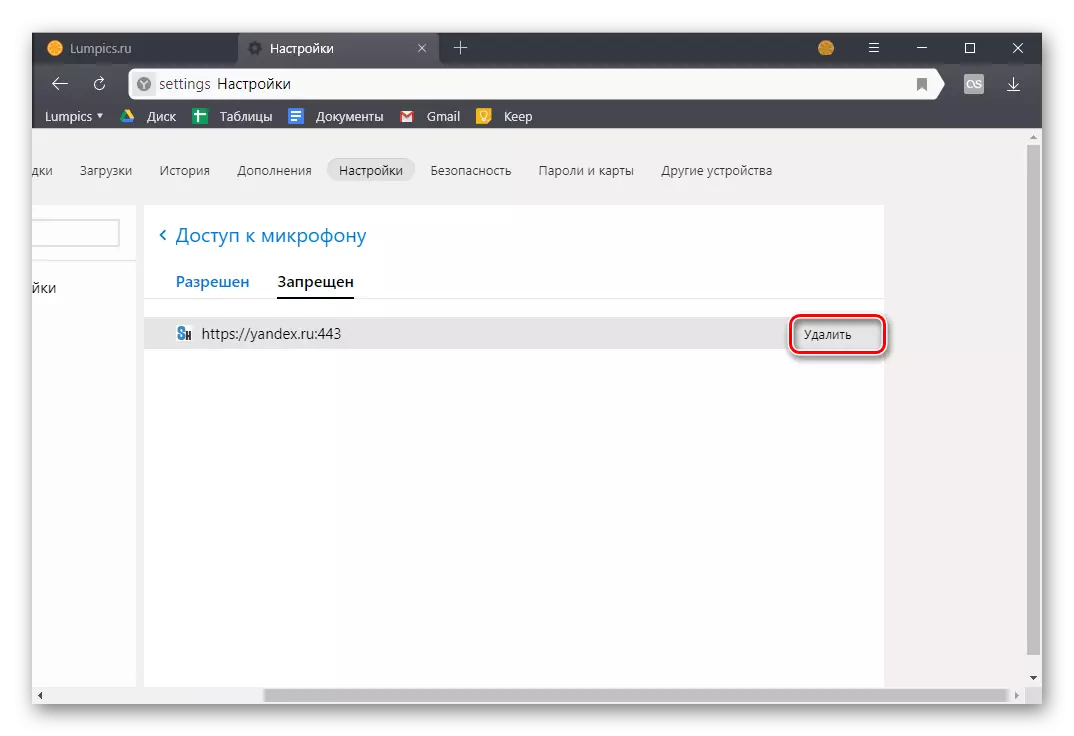
Mais cedo nas configurações do navegador de Yandex, foi possível ativar ou desativar o microfone, agora apenas a seleção do dispositivo de entrada e a definição de permissões para usá-lo para sites. Isso é mais seguro, mas infelizmente, nem sempre uma solução conveniente.
Opção 3: endereço ou string de pesquisa
A maioria dos usuários da Internet de língua russa para procurar uma informação específica apelar para o serviço da Web do Google, ou para seu próprio analógico de Yandex. Cada um desses sistemas fornece a capacidade de usar um microfone para entrar em consultas de pesquisa por voz. Mas, antes de se referir a essa função do navegador da Web, você deve fornecer permissão para usar o dispositivo para um mecanismo de pesquisa específico e ativar sua operação. Sobre como isso é feito, já foram escritos em um material separado, e recomendamos se familiarizar com isso.
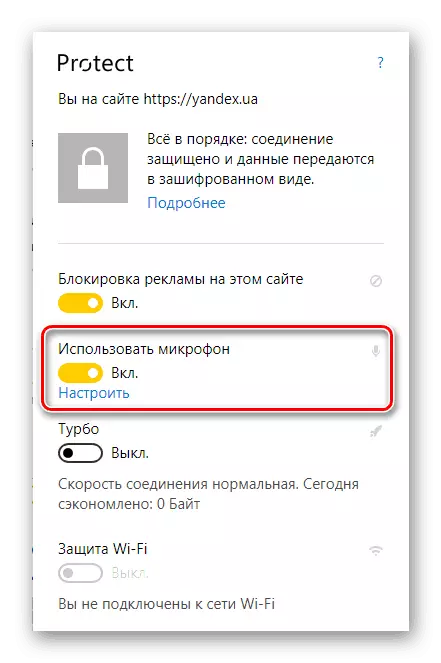
Consulte Mais informação:
Pesquisa de voz em Yandex.browser
Ativação da função de pesquisa de voz em Yandex.browser
Conclusão
Na maioria das vezes, a necessidade de comutação real no microfone em Yandex.browser está ausente, tudo é muito mais fácil - o site solicita permissão para usar o dispositivo e você fornece.
